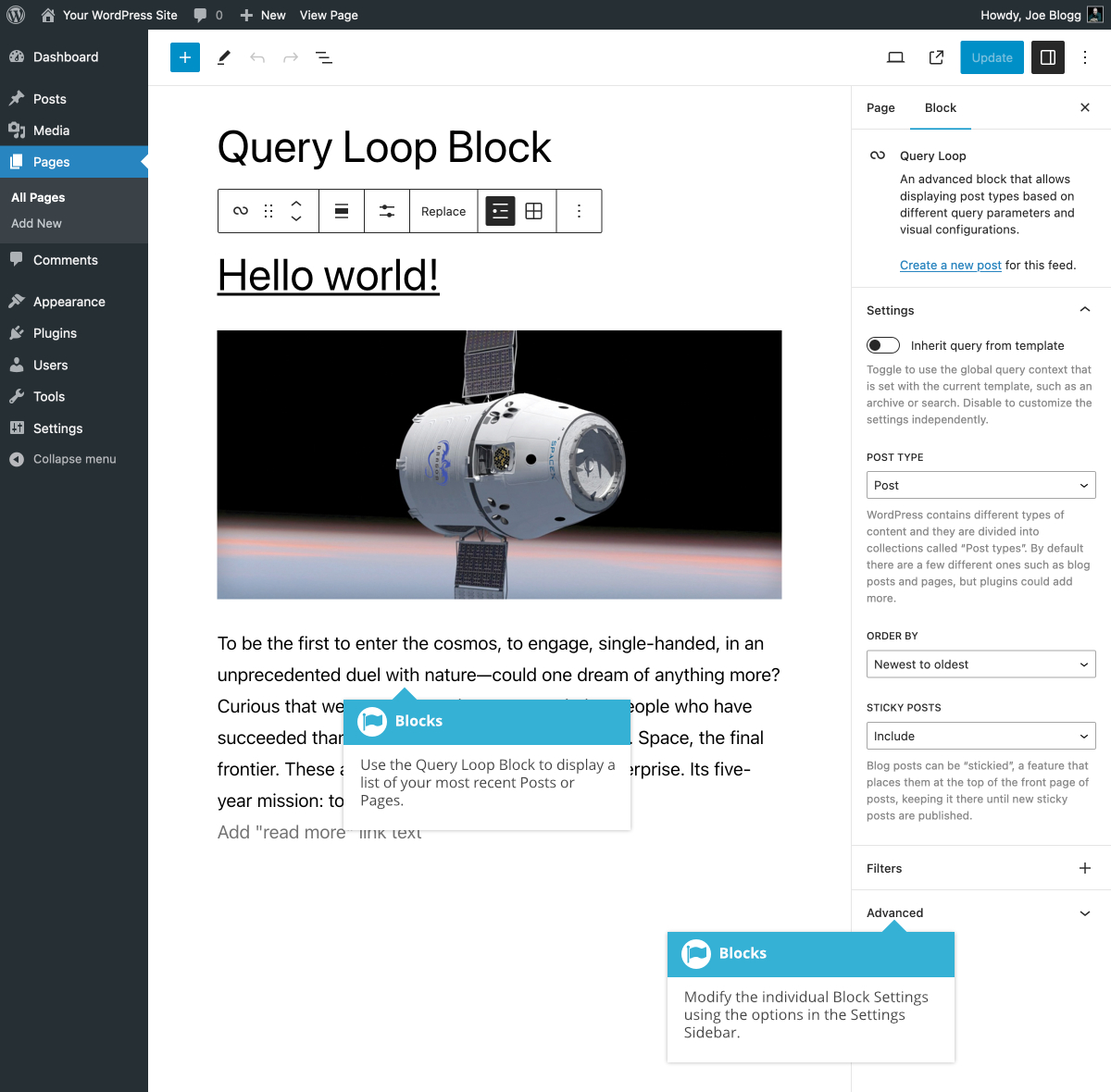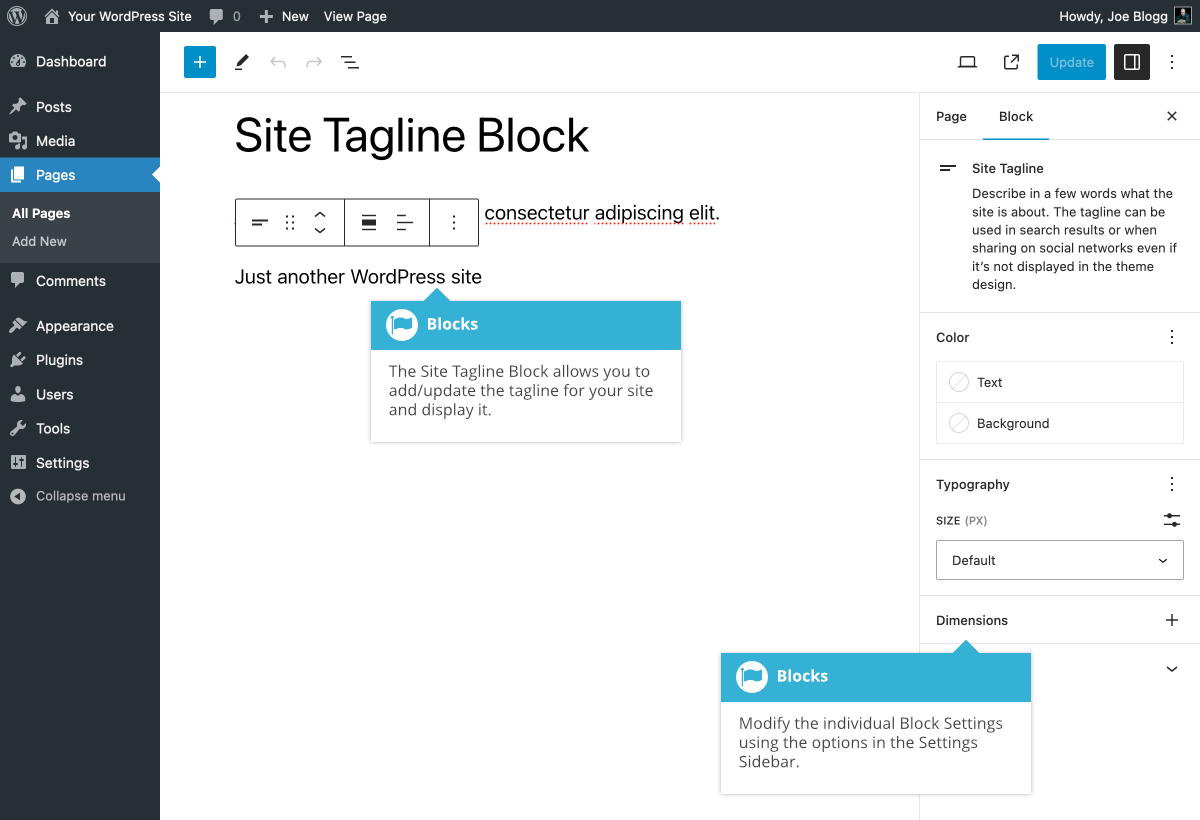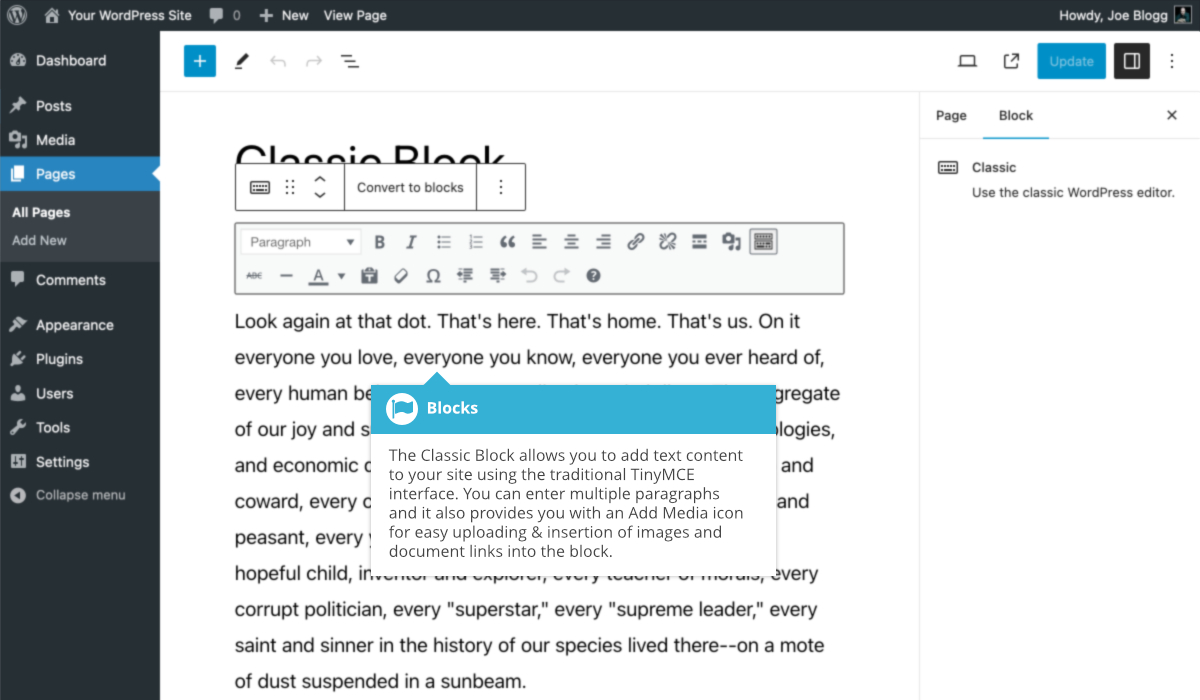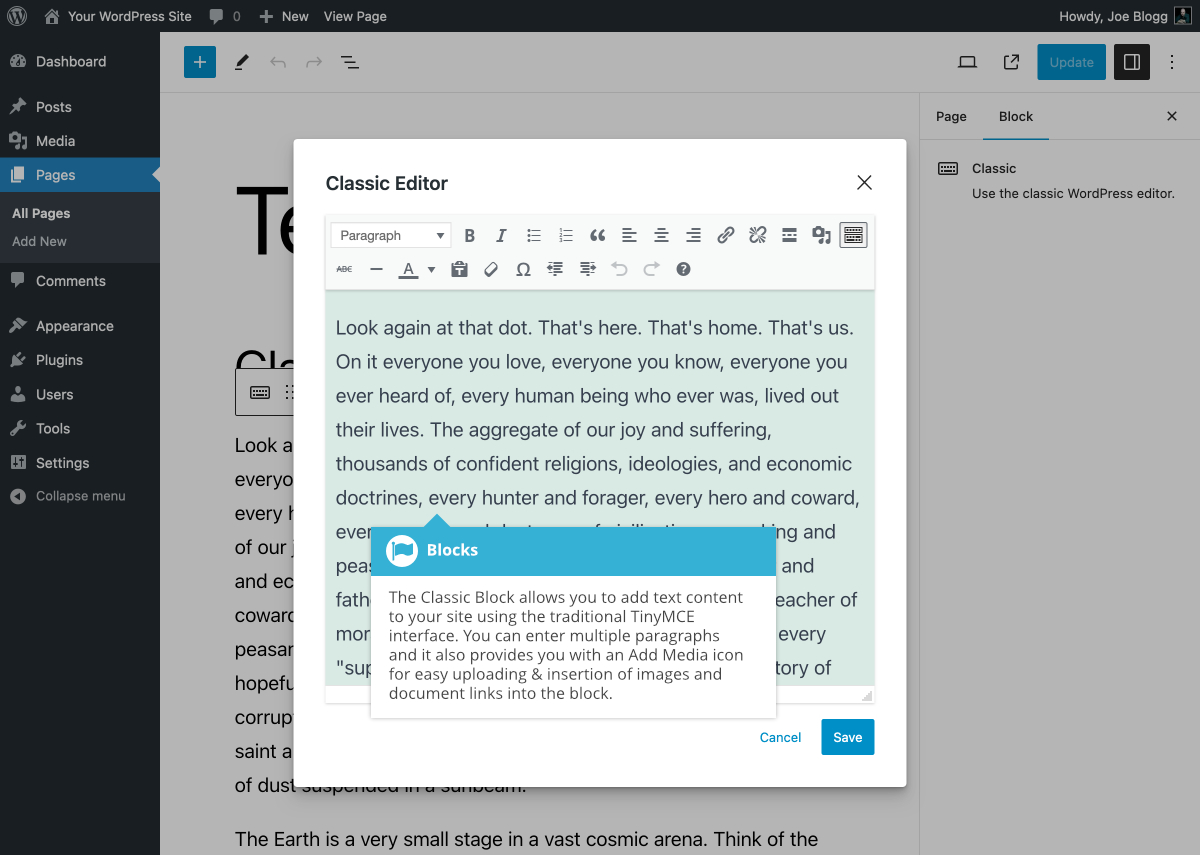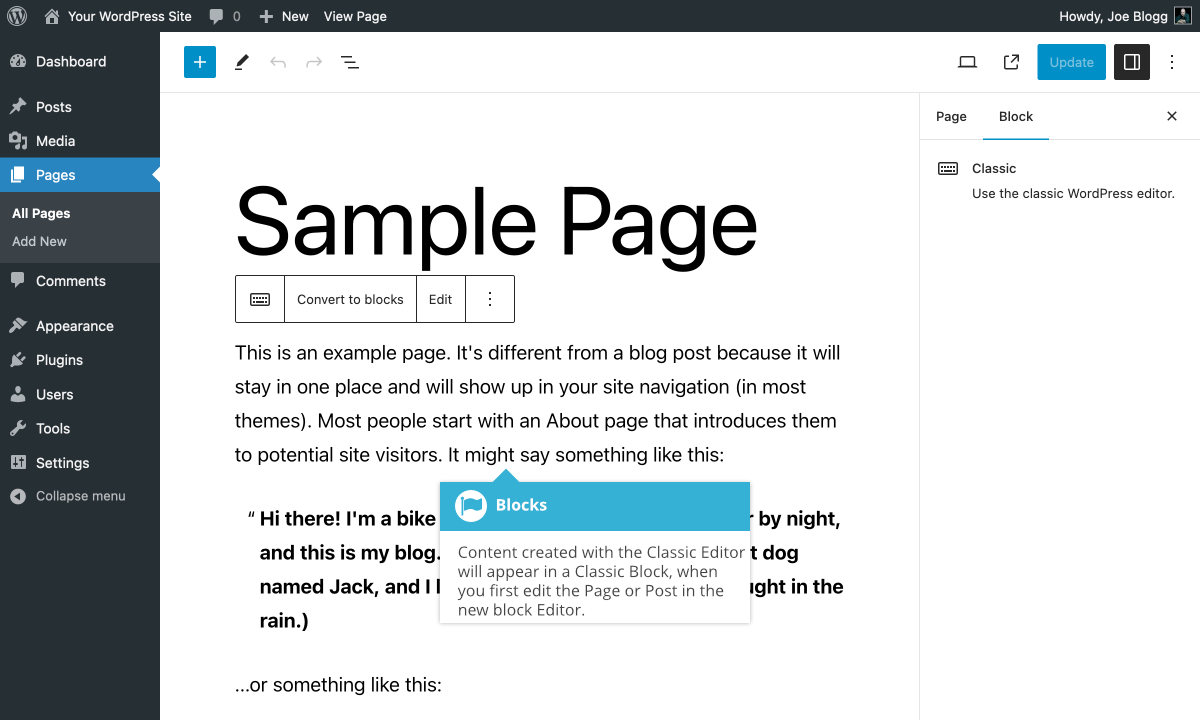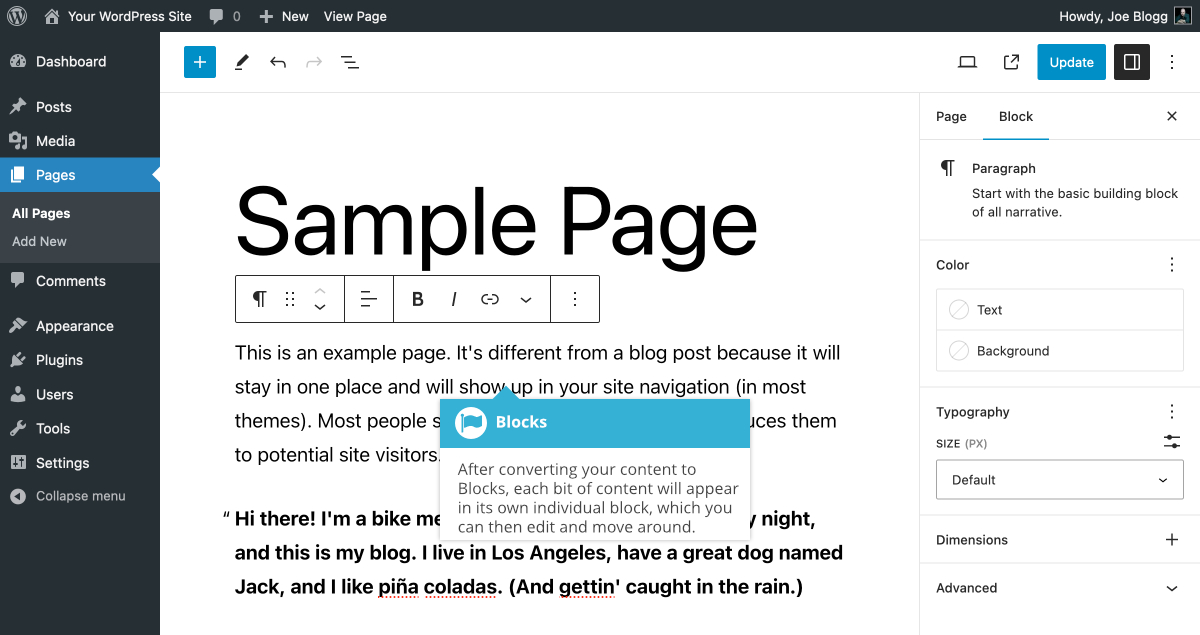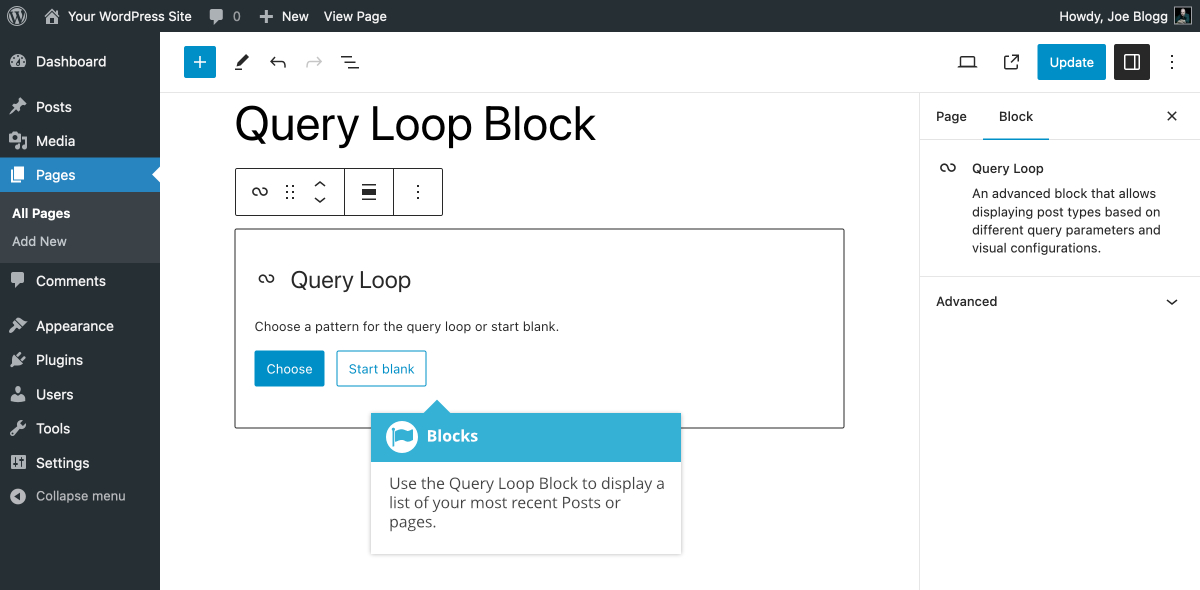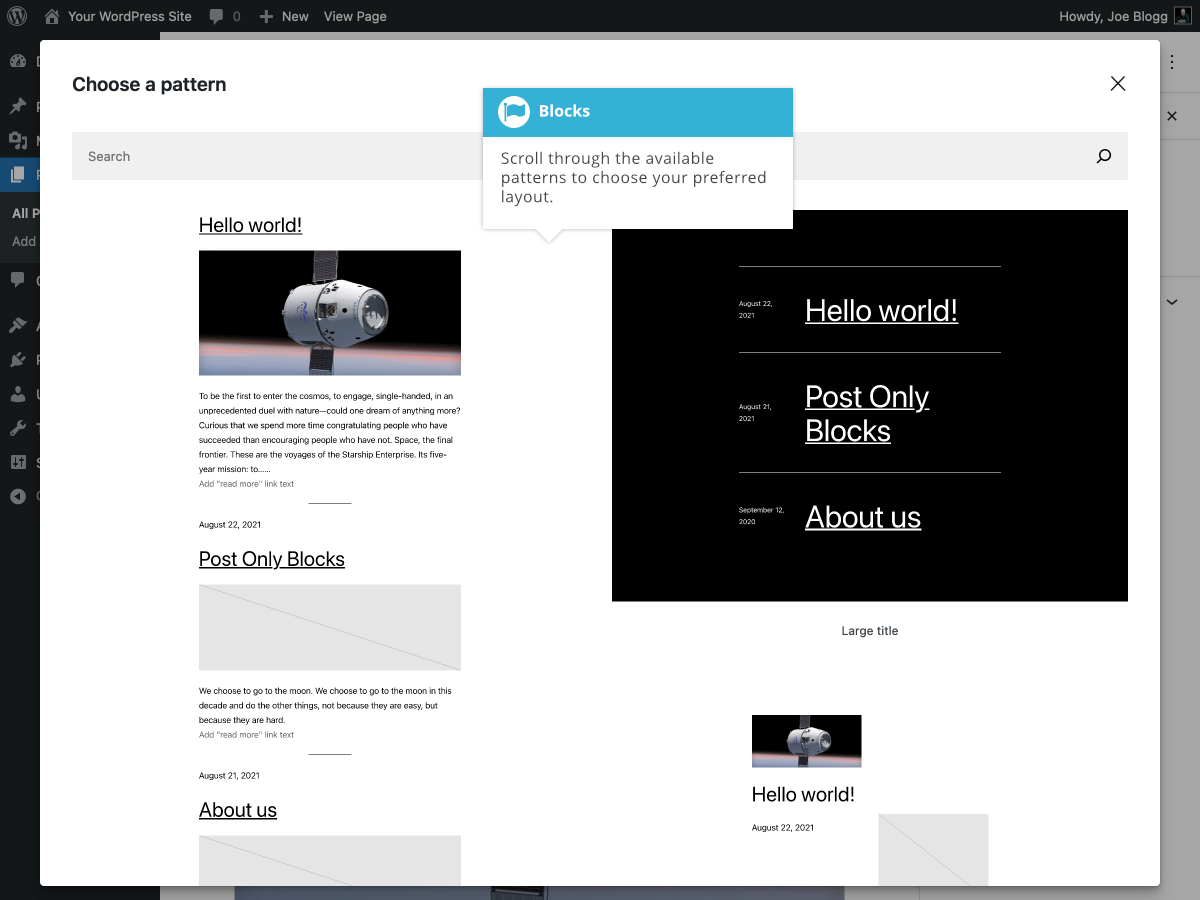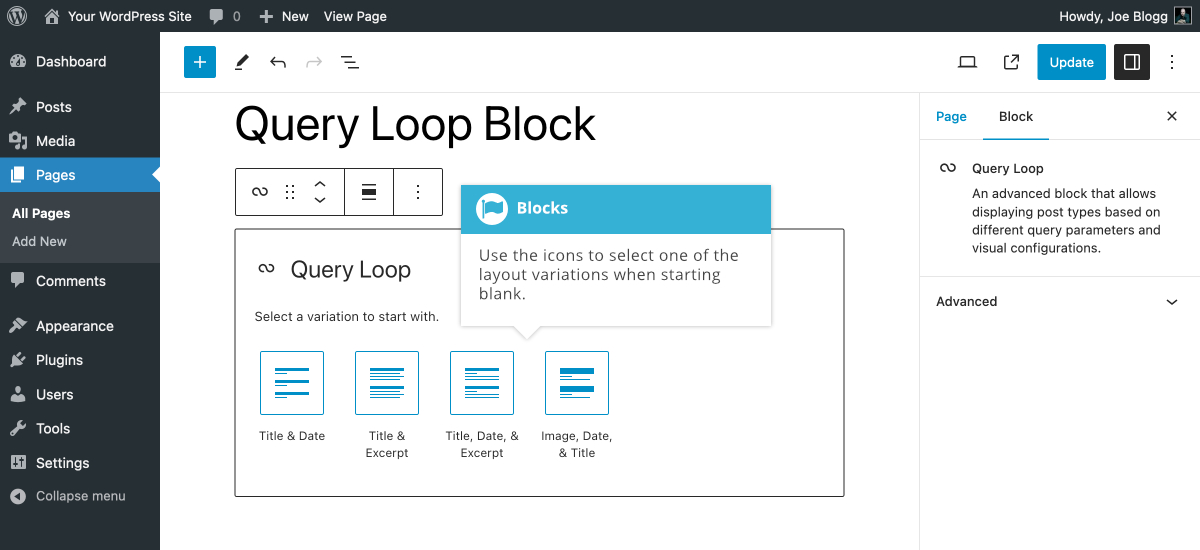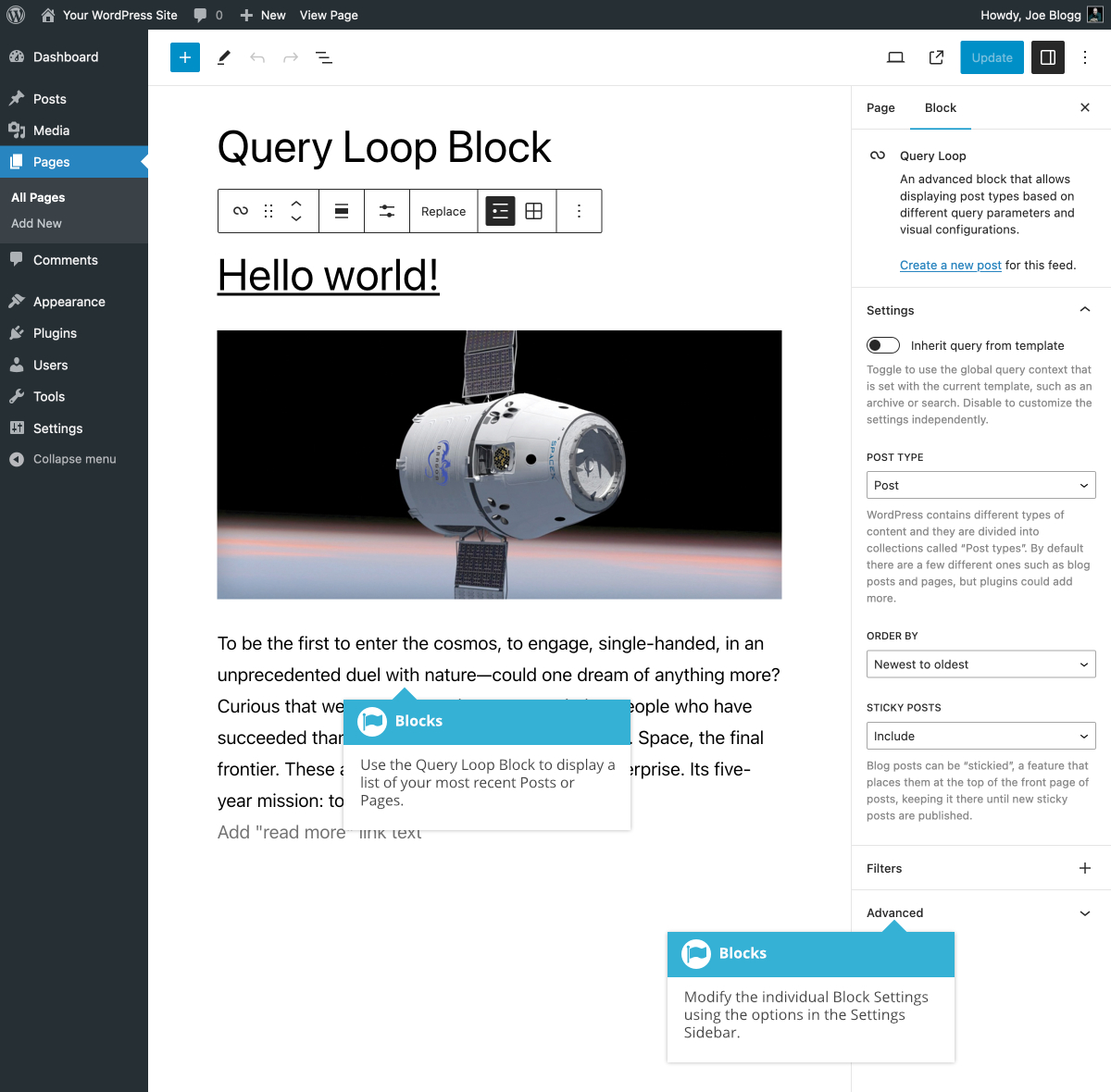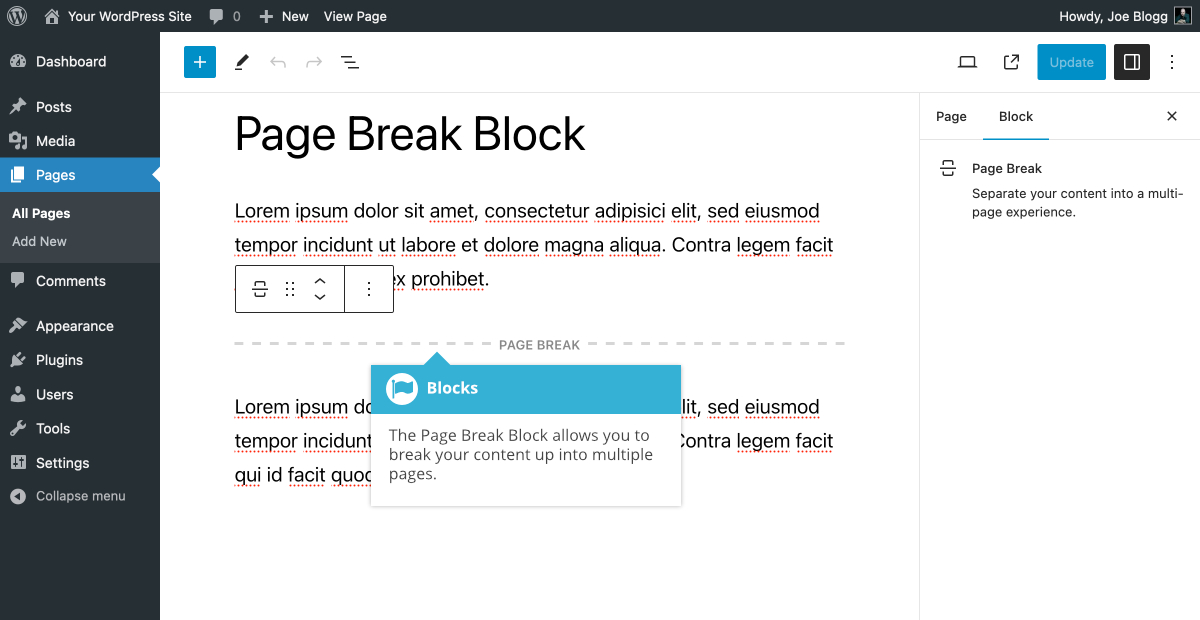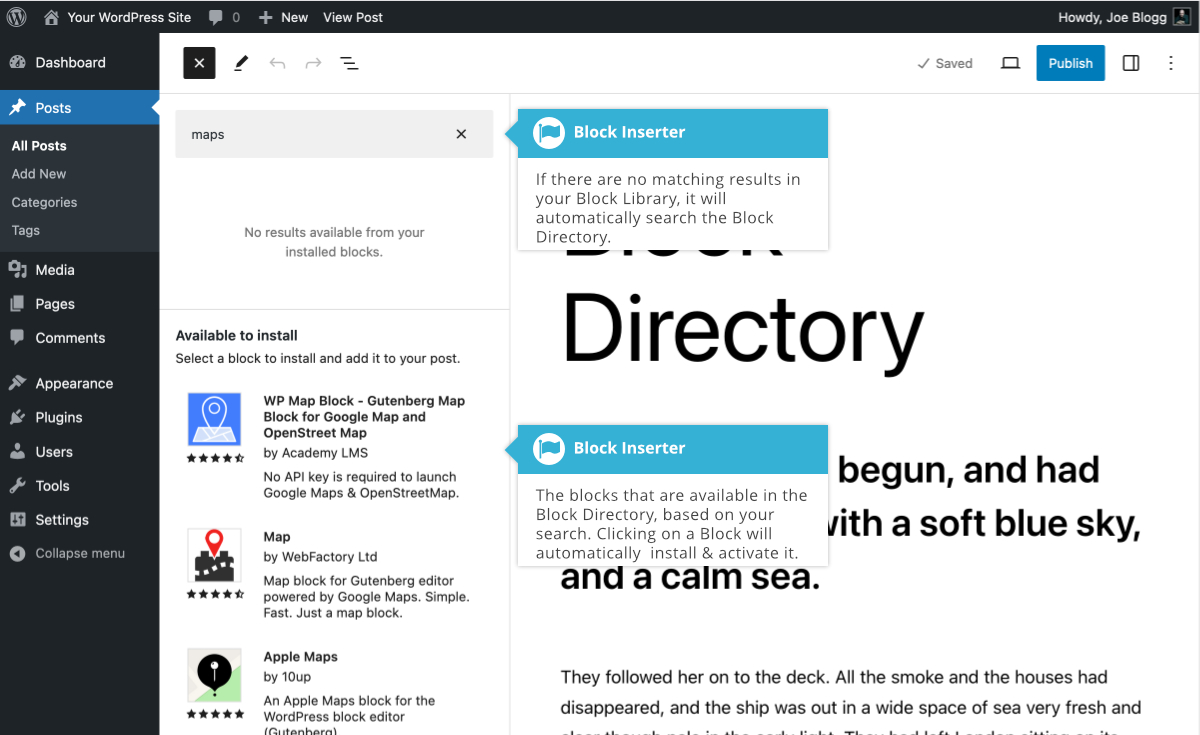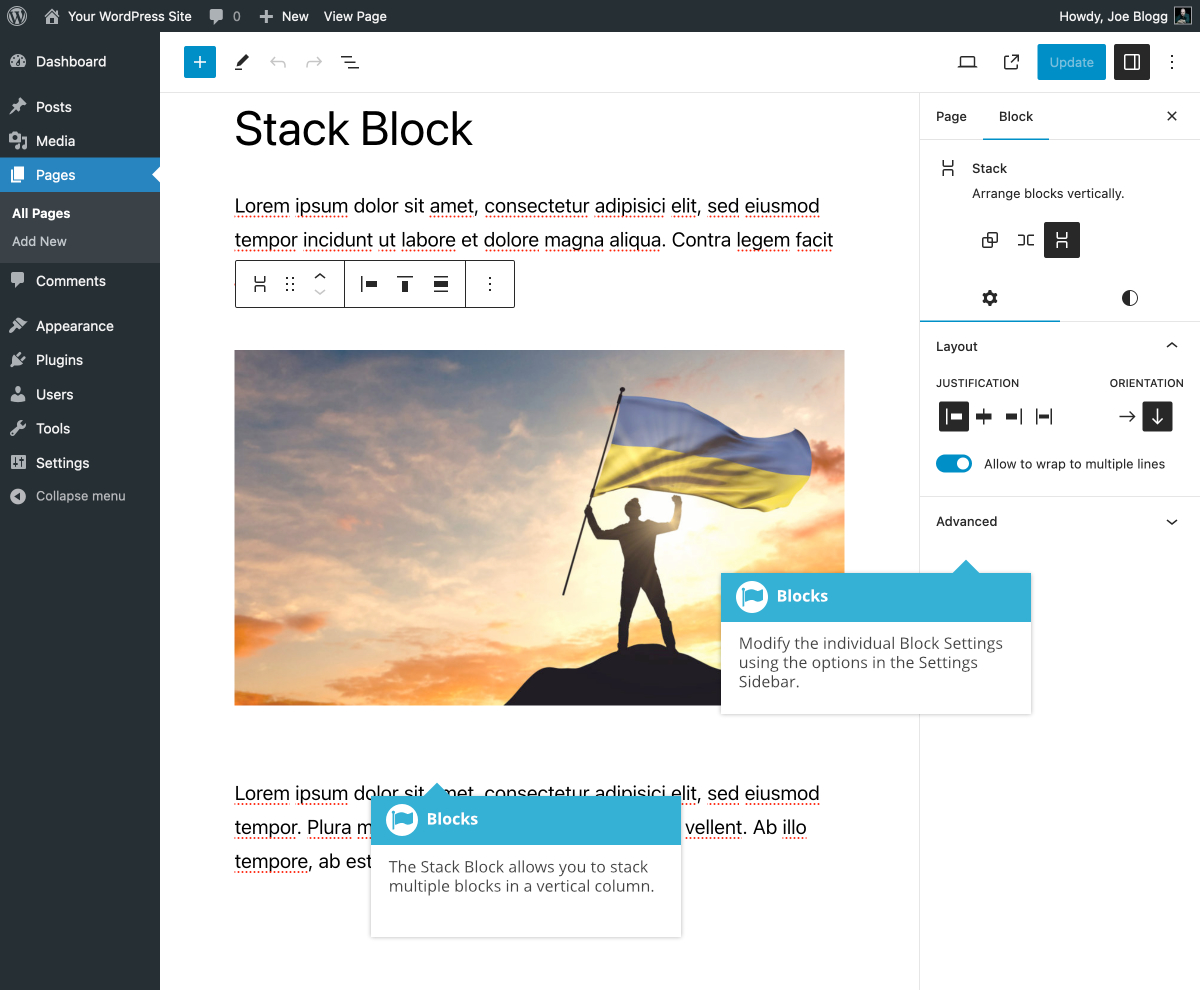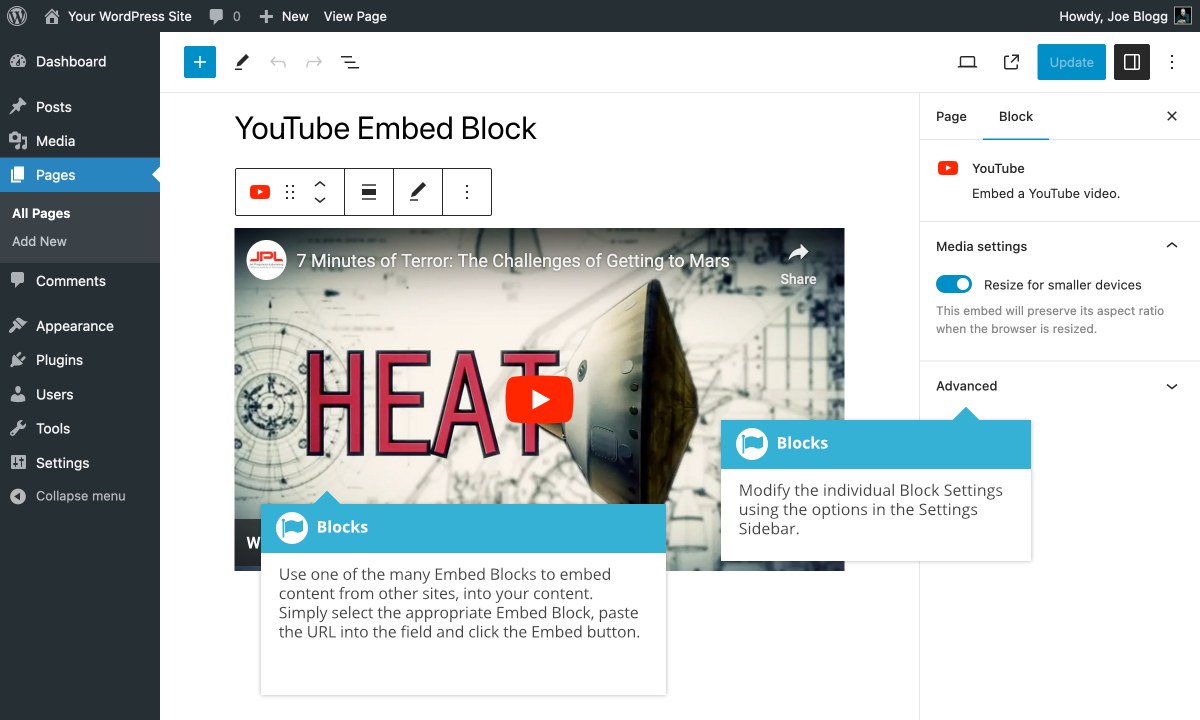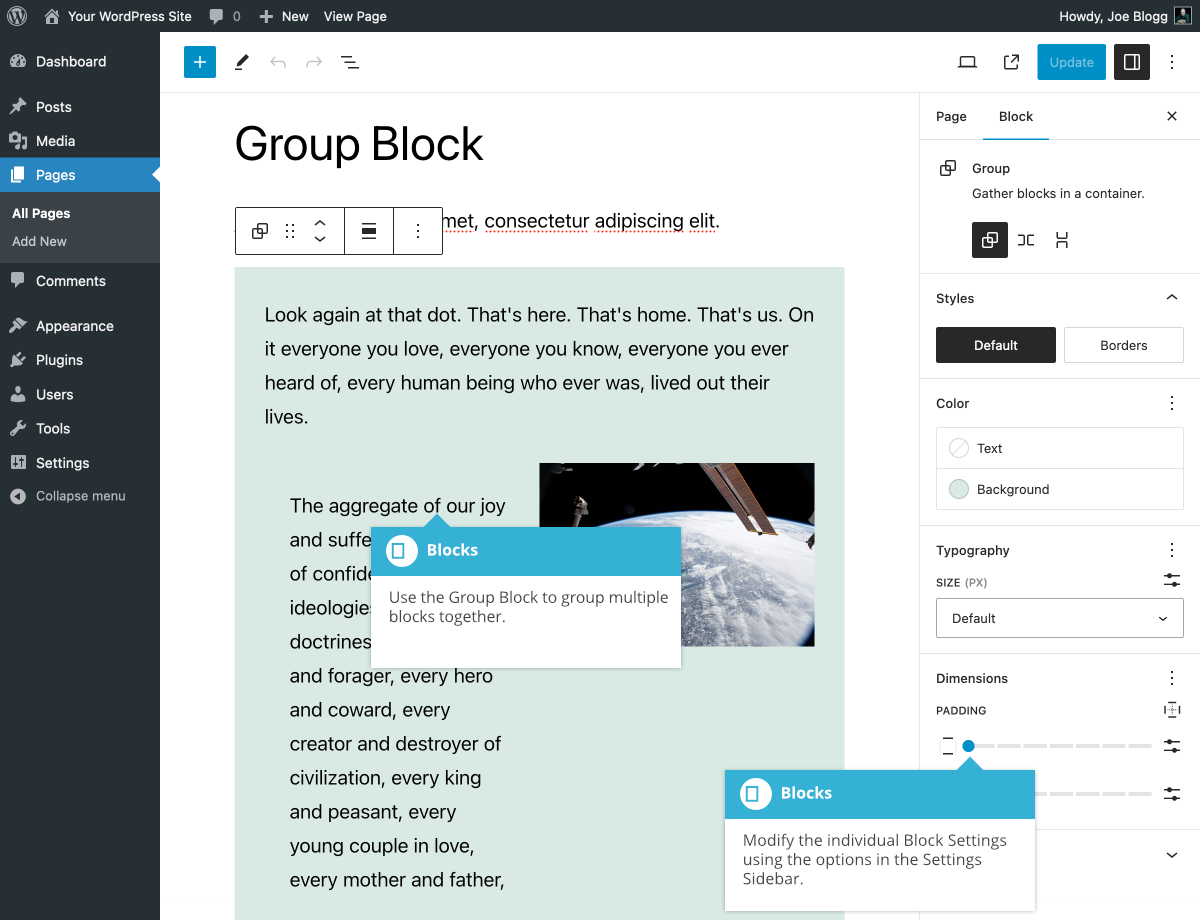查询循环区块查询循环块允许您插入文章列表。如果您使用的是 WooCommerce,这可能是页面、文章甚至产品的列表。虽然您可以将此块添加到正常的页面或文章内容中,但使用完整站点编辑器将其添加到主题模板中会更有用。
首次插入查询循环块时,系统会提示您从预制模式中进行选择或从空白开始。
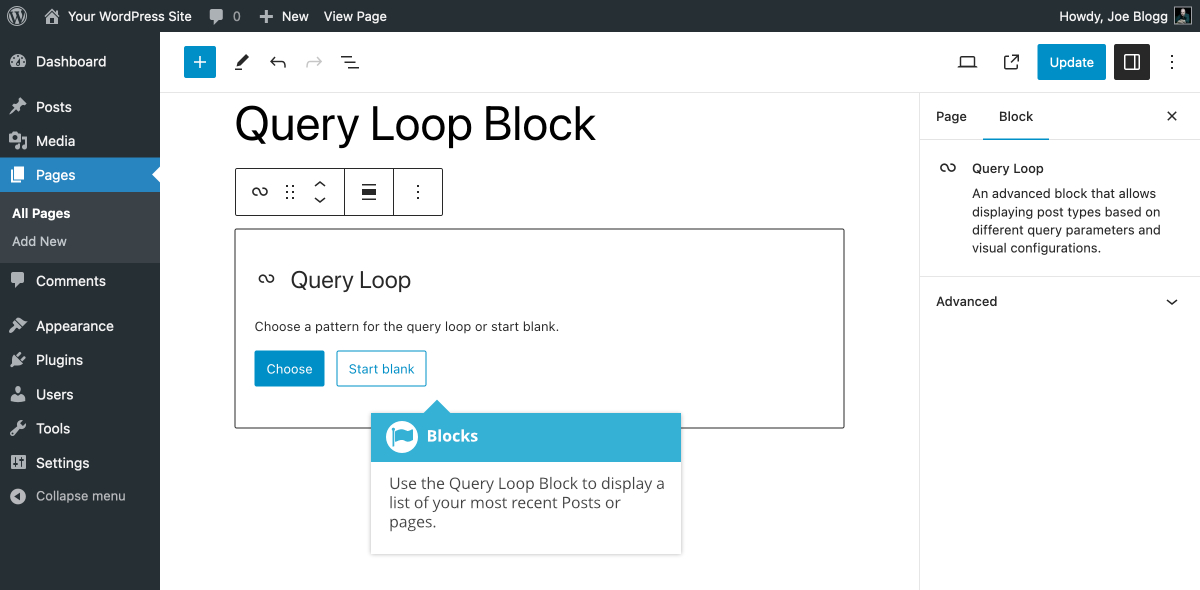
如果您选择从预制图案开始,单击 「选择」按钮将显示一个弹窗,您可以在其中选择用于显示内容的布局图案。只需滚动浏览可用的布局模式列表,然后单击您喜欢的布局即可选择它。您还可以使用弹窗顶部的搜索字段来搜索您喜欢的布局。
单击您喜欢的布局后,适当的块将被插入到您的内容中。然后,您还可以访问块工具栏和设置侧栏中的更多选项。
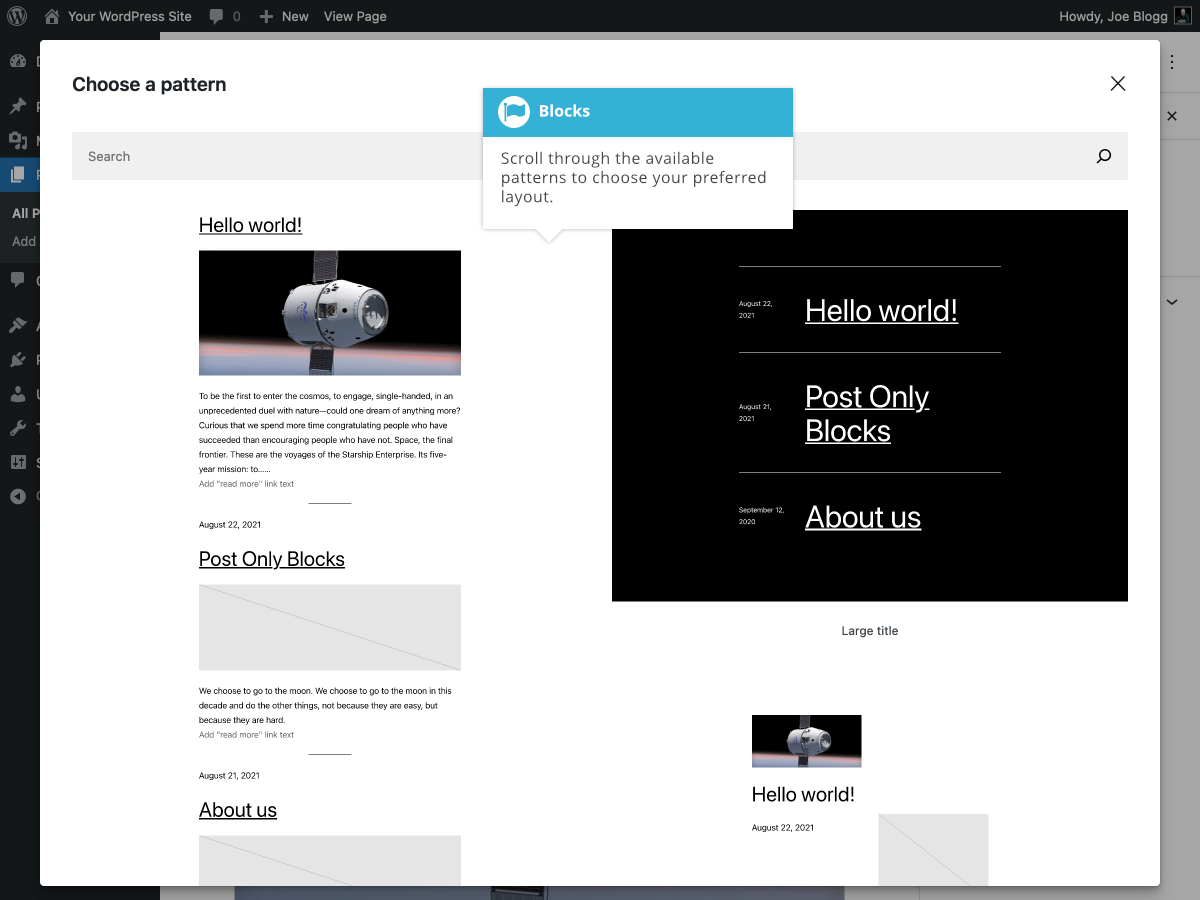
您还可以在首次插入查询循环块后单击「开始」 空白按钮。然后,您将看到一系列可供选择的布局变体。只需单击相应的图标即可选择一个。然后,适当的块将被插入到您的内容中。
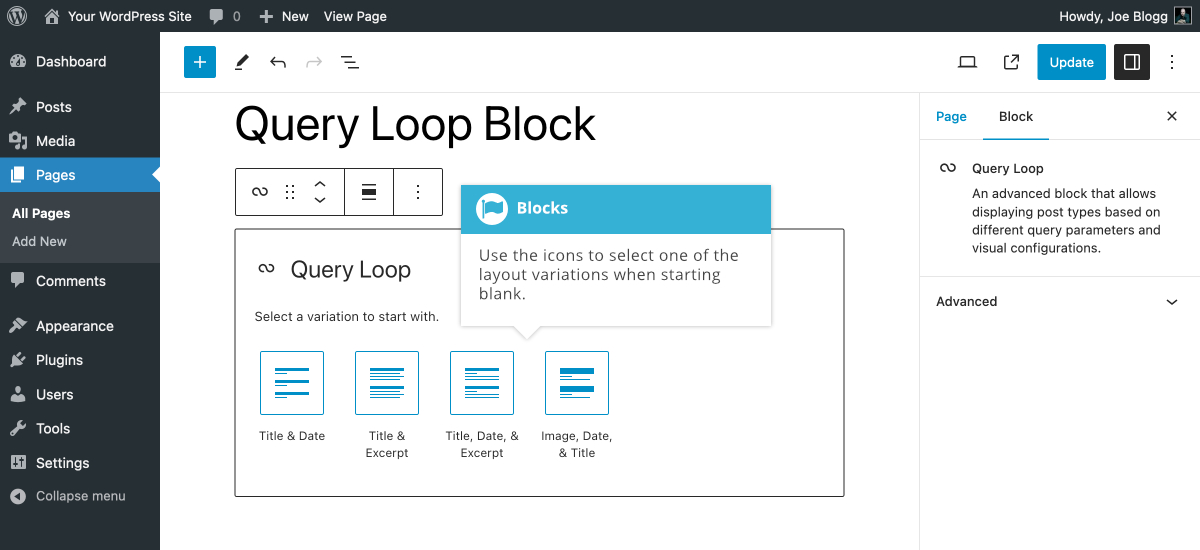
确认用于查询循环块的布局后,您可以使用块工具栏上的显示设置(  ) 图标来更改每页显示的文章数、设置要跳过的文章数 (如果有),并限制分页中显示的文章数量。
) 图标来更改每页显示的文章数、设置要跳过的文章数 (如果有),并限制分页中显示的文章数量。
设置侧栏中的选项还允许您调整为检索文章而执行的 WordPress 查询。您可以选择文章类型 (例如,如果您使用的是 WooCommerce,则显示文章、页面,甚至产品) 。您还可以选择显示文章的顺序 (例如,最新的在前、最旧的在前、按字母顺序) 、选择是否包含 「粘性」 文章,还可以添加过滤器,例如类别、标签、作者或关键字。
如果您打开从模板继承查询开关,则此块将仅继承当前模板的全局查询,例如存档或搜索模板。
值得注意的是,查询循环块 (同样,文章列表块) 将在主查询循环块中插入多个块。在能够调整查询循环的所有设置之前,您需要选择最外面的查询循环块。选择此块将显示块工具栏和设置侧栏中的所有查询设置。如果您发现很难选择查询循环块,请尝试使用页面底部显示的块面包屑来选择该块。只要您选择了一个块,面包屑就会出现,并将列出当前所选块的所有父块。您还可以使用编辑器顶部工具栏中的列表视图图标 ( ),帮助您选择所需的确切块。